Docker创建 LNMP 服务+Wordpress 网站平台
Docker创建 LNMP 服务+Wordpress 网站平台
一.环境及准备工作
1.项目环境
公司在实际的生产环境中,需要使用 Docker 技术在一台主机上创建 LNMP 服务并运行 Wordpress 网站平台。然后对此服务进行相关的性能调优和管理工作。
容器 系统 IP地址 软件
nginx centos 7.5 172.18.0.10 wordpress-6.0.2-zh_CN.tar.gz、nginx-1.12.2.tar.gz
mysql centos 7.5 172.18.0.20 mysql-boost-5.7.25.tar.g
php centos 7.5 172.18.0.30 php-7.1.24.tar.gz
2.服务器环境
| 容器 | 操作系统 | IP地址 | 主要软件 |
|---|---|---|---|
| nginx | CentOS 7 | 172.20.0.10 | Docker-Nginx |
| mysql | CentOS 7 | 172.20.0.20 | Docker-Mysql |
| php | CentOS 7 | 172.20.0.30 | Docker-php |
3.任务需求
(1)使用 Docker 构建 LNMP 环境并运行 Wordpress 网站平台
(2)限制 Nginx 容器最多使用 500MB 的内存和 1G 的 Swap
(3)限制 Mysql 容器写 /dev/sda 的速率为 10 MB/s
(4)将所有容器进行快照,然后将 Docker 镜像打包成 tar 包备份到本地
二.Linux 系统基础镜像
规划三台操作系统的内存及大小4+4G
提前关闭防火墙
#关闭防火墙
systemctl stop firewalld.service
setenforce 0
提前安装好Docker容器
下载完之后提前下载centos7的镜像
docker pull centos:7
三.docker构建Nginx
1.建立工作目录上传安装包
mkdir /opt/nginx
cd /opt/nginx
#上传 nginx 安装包 nginx-1.12.2.tar.gz和wordpress 服务包wordpress-6.0.2-zh_CN.tar.gzls
nginx-1.12.2.tar.gz wordpress-6.0.2-zh_CN.tar.gz2.编写 Dockerfile 脚本
vim Dockerfile
FROM centos:7
#指定基础镜像MAINTAINER ydq
#指定维护者信息RUN yum -y install pcre-devel zlib-devel gcc gcc-c++ make
#安装依赖包,安装环境RUN useradd -M -s /sbin/nologin nginx
#创建nginx用户ADD nginx-1.12.2.tar.gz /opt
#将本地安装包上传到指定目录(自动解压)WORKDIR /opt/nginx-1.12.2
#进入到/opt/nginx-1.12.2目录中RUN ./configure \
--prefix=/usr/local/nginx \
--user=nginx \
--group=nginx \
--with-http_stub_status_module && make && make install
#开始编译安装,加上&&符号,只有前面执行完成,后面才会执行ENV PATH=/usr/local/nginx/sbin:$PATH
#将nginx执行命令放入到环境变量中ADD nginx.conf /usr/local/nginx/conf/nginx.conf
#在宿主机写好配置文件,然就将配置文件复制到容器中ADD wordpress-6.0.2-zh_CN.tar.gz /usr/local/nginx/html
#上传论坛的包RUN chmod 777 -R /usr/local/nginx/html
#给html文件所有权限EXPOSE 80
#开放80端口VOLUME ["/usr/local/nginx/html/"]
#挂载目录(相当于将/usr/local/nginx/html目录共享,会在宿主机上自动生成共享目录,主要目的是为了让容器之间共享这个文件)CMD ["/usr/local/nginx/sbin/nginx","-g","daemon off;"]
#执行启动nginx命令,并且关闭nginx的后台启动,因为需要它占用前台,让docker不关闭。
3.准备 nginx.conf 配置文件
worker_processes 1;
events {worker_connections 1024;
}
http {include mime.types;default_type application/octet-stream;sendfile on;keepalive_timeout 65;server {listen 80;server_name localhost;charset utf-8;location / {root html;index index.html index.php;}error_page 500 502 503 504 /50x.html;location = /50x.html {root html;}location ~ \.php$ { #当访问以.php结尾的URL时,会连接到172.18.0.30的ip地址上root html;fastcgi_pass 172.18.0.30:9000;fastcgi_index index.php;fastcgi_param SCRIPT_FILENAME /usr/local/nginx/html$fastcgi_script_name;include fastcgi_params;}}
}

4.生成镜像
docker build -t nginx:lnmp .
docker images
5.创建自定义网络
docker network create --subnet=172.20.0.0/16 --opt "com.docker.network.bridge.name"="docker1" mynetworkdocker network ls
ifconfig docker1
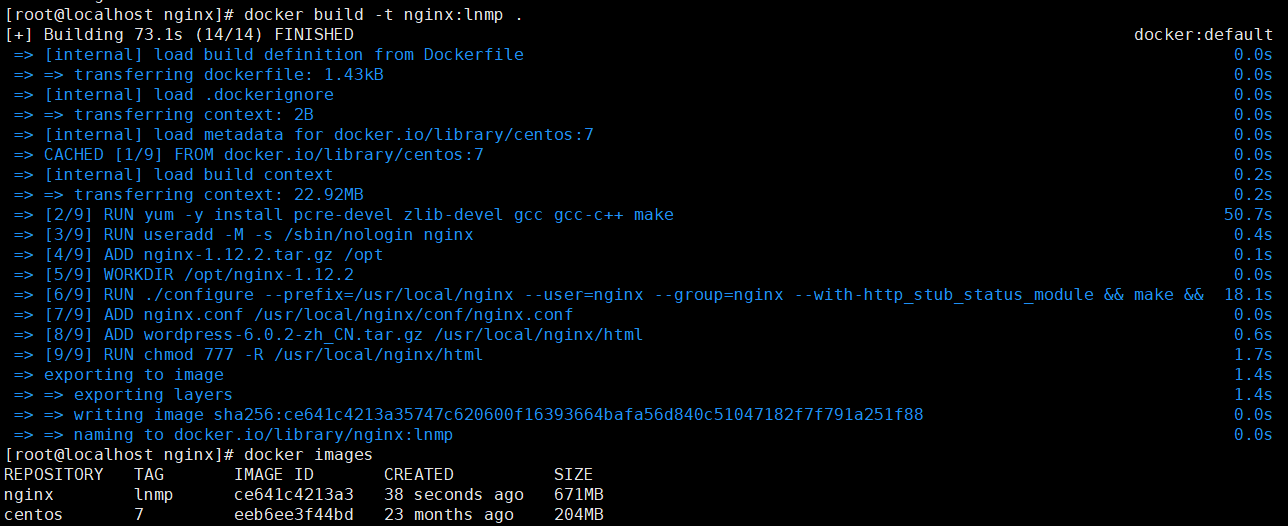
6.启动镜像容器
docker run -d --name nginx -p 80:80 -m 500m --memory-swap 1g --net mynetwork --ip 172.18.0.10 nginx:lnmp
#启动容器
----------------------------
-m 500: #表示该容器内存最大为500MB
--memory-swap: #表示内存+swap总共1G,那swap也是500MB
————————————————
docker ps -a

docker inspect nginx
7.验证 nginx
#进入容器验证
curl http://192.168.27.22:80<!DOCTYPE html>
<html>
<head>
<title>Welcome to nginx!</title>
<style>body {width: 35em;margin: 0 auto;font-family: Tahoma, Verdana, Arial, sans-serif;}
</style>
</head>
<body>
<h1>Welcome to nginx!</h1>
<p>If you see this page, the nginx web server is successfully installed and
working. Further configuration is required.</p><p>For online documentation and support please refer to
<a href="http://nginx.org/">nginx.org</a>.<br/>
Commercial support is available at
<a href="http://nginx.com/">nginx.com</a>.</p><p><em>Thank you for using nginx.</em></p>
</body>
</html>
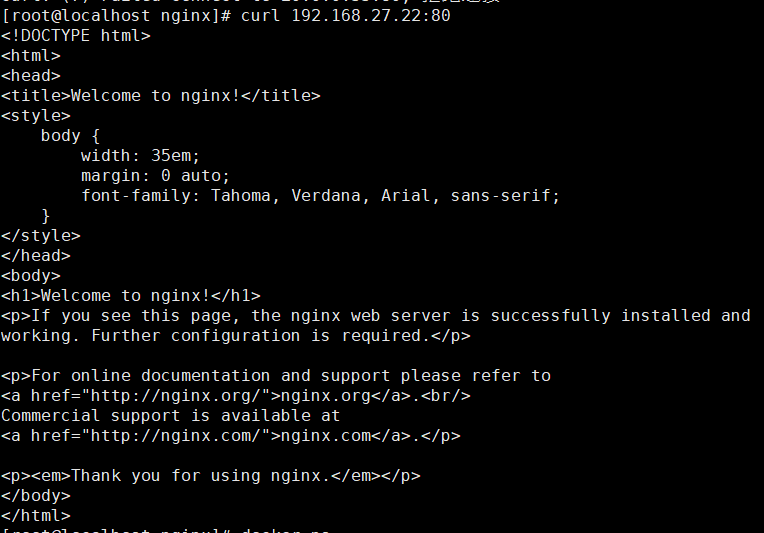
四.docker构建Mysql
1. 建立工作目录
mkdir /opt/mysql
cd /opt/mysql/
#传入mysql安装包mysql-boost-5.7.25.tar.gz
2. 编写 Dockerfile
vim Dockerfile
FROM centos:7
#基础镜像MAINTAINER ydq
#维护人信息RUN yum -y install ncurses ncurses-devel bison cmake pcre-devel zlib-devel gcc gcc-c++ make
#安装环境RUN useradd -M -s /sbin/nologin mysql
#创建mysql用户ADD mysql-boost-5.7.25.tar.gz /opt
#将mysql安装包上传(自带boost)WORKDIR /opt/mysql-5.7.25
#切换到mysql解压后的目录RUN cmake \
-DCMAKE_INSTALL_PREFIX=/usr/local/mysql \
-DMYSQL_UNIX_ADDR=/usr/local/mysql/mysql.sock \
-DSYSCONFDIR=/etc \
-DSYSTEMD_PID_DIR=/usr/local/mysql \
-DDEFAULT_CHARSET=utf8 \
-DDEFAULT_COLLATION=utf8_general_ci \
-DWITH_EXTRA_CHARSETS=all \
-DWITH_INNOBASE_STORAGE_ENGINE=1 \
-DWITH_ARCHIVE_STORAGE_ENGINE=1 \
-DWITH_BLACKHOLE_STORAGE_ENGINE=1 \
-DWITH_PERFSCHEMA_STORAGE_ENGINE=1 \
-DMYSQL_DATADIR=/usr/local/mysql/data \
-DWITH_BOOST=boost \
-DWITH_SYSTEMD=1 && make -j4 && make install
#编译安装EXPOSE 3306
#开放端口
ADD my.cnf /etc/RUN chown -R mysql:mysql /usr/local/mysql/;chown mysql:mysql /etc/my.cnf
#设置权限ENV PATH /usr/local/mysql/bin:/usr/local/mysql/lib:$PATH
#设置环境变量WORKDIR /usr/local/mysql/bin
#切换目录RUN ./mysqld \
--initialize-insecure \
--user=mysql \
--basedir=/usr/local/mysql \
--datadir=/usr/local/mysql/data
#初始化mysqlRUN cp /usr/local/mysql/usr/lib/systemd/system/mysqld.service /usr/lib/systemd/system/
#复制mysql服务程序到启动文件中VOLUME ["/usr/local/mysql"]
#设置共享目录CMD ["/usr/sbin/init"]
#启动容器之后,可以使用systemctl工具(并且占用前台,保持容器不断)3. 准备 my.cnf 文件
vim /opt/mysql/my.cnf[client]
port = 3306
socket=/usr/local/mysql/mysql.sock[mysqld]
user = mysql
basedir=/usr/local/mysql
datadir=/usr/local/mysql/data
port = 3306
character-set-server=utf8
pid-file = /usr/local/mysql/mysqld.pid
socket=/usr/local/mysql/mysql.sock
bind-address = 0.0.0.0
skip-name-resolve
max_connections=2048
default-storage-engine=INNODB
max_allowed_packet=16M
server-id = 1sql_mode=NO_ENGINE_SUBSTITUTION,STRICT_TRANS_TABLES,NO_AUTO_CREATE_USER,NO_AUTO_VALUE_ON_ZERO,NO_ZERO_IN_DATE,NO_ZERO_DATE,ERROR_FOR_DIVISION_BY_ZERO,PIPES_AS_CONCAT,ANSI_QUOTES
4. 生成镜像
docker build -t mysql:lnmp .
docker images
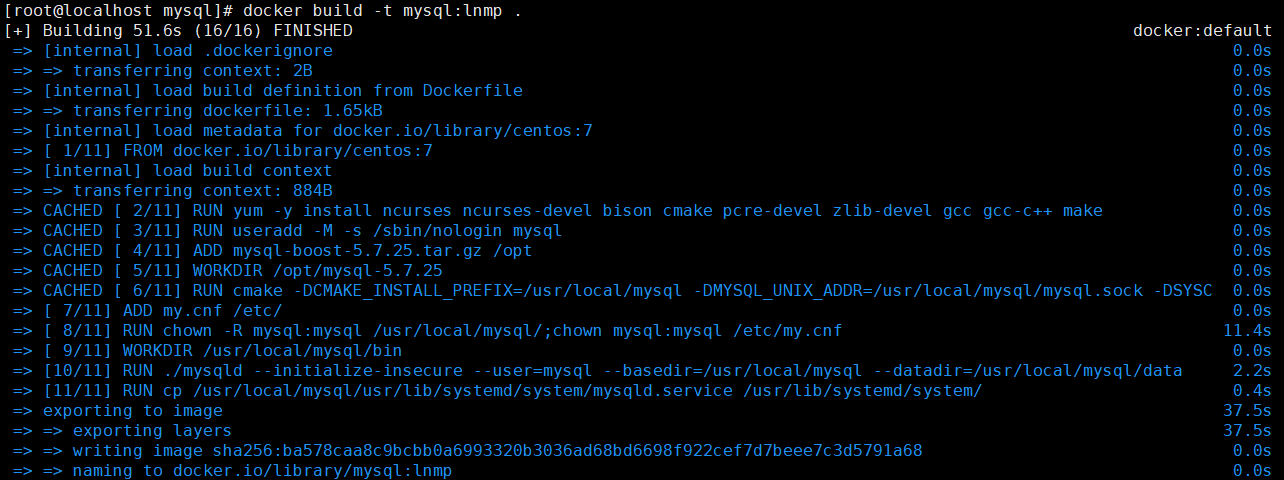

5. 启动镜像容器
docker run --name=mysql -d --privileged --device-write-bps /dev/sda:10M -v /usr/local/mysql --net mynetwork --ip 172.18.0.20 mysql:lnmp
docker ps -a

6. 验证 mysql
docker exec -it mysql bash
systemctl status mysqld

五、docker构建Php
1. 建立工作目录
mkdir /opt/php
cd /opt/php/
#传入php安装包
2. 编写 Dockerfile 脚本
vim Dockerfile FROM centos:7MAINTAINER ydq3RUN yum install -y gd \
libjpeg libjpeg-devel \
libpng libpng-devel \
freetype freetype-devel \
libxml2 libxml2-devel \
zlib zlib-devel \
curl curl-devel \
openssl openssl-devel \
gcc gcc-c++ make pcre-devel;useradd -M -s /sbin/nologin nginx
#下载环境,以及创建nginx用户。ADD php-7.1.24.tar.gz /opt
#上传php包到/opt目录下WORKDIR /opt/php-7.1.24
#进入到指定目录RUN ./configure \
--prefix=/usr/local/php \
--with-mysql-sock=/usr/local/mysql/mysql.sock \
--with-mysqli \
--with-zlib \
--with-curl \
--with-gd \
--with-jpeg-dir \
--with-png-dir \
--with-freetype-dir \
--with-openssl \
--enable-fpm \
--enable-mbstring \
--enable-xml \
--enable-session \
--enable-ftp \
--enable-pdo \
--enable-tokenizer \
--enable-zip && make -j 4 && make install
#编译安装ENV PATH /usr/local/php/bin:/usr/local/php/sbin:$PATH
#设置环境变量ADD php.ini /usr/local/php/lib
ADD php-fpm.conf /usr/local/php/etc
ADD www.conf /usr/local/php/etc/php-fpm.d/
#上传配置文件到指定目录EXPOSE 9000
#暴露端口CMD /usr/local/php/sbin/php-fpm -F
#启动一个进程,占用前台。3. 准备 php.ini、php-fpm.conf、www.conf 配置文件
3.1 php.ini
vim php.ini
[PHP]
engine = On
short_open_tag = Off
precision = 14
output_buffering = 4096
zlib.output_compression = Off
implicit_flush = Off
unserialize_callback_func =
serialize_precision = -1
disable_functions =
disable_classes =
zend.enable_gc = On
expose_php = On
max_execution_time = 30
max_input_time = 60
memory_limit = 128M
error_reporting = E_ALL
display_errors = On
display_startup_errors = On
log_errors = On
log_errors_max_len = 1024
ignore_repeated_errors = Off
ignore_repeated_source = Off
report_memleaks = On
track_errors = On
html_errors = On
variables_order = "GPCS"
request_order = "GP"
register_argc_argv = Off
auto_globals_jit = On
post_max_size = 8M
auto_prepend_file =
auto_append_file =
default_mimetype = "text/html"
default_charset = "UTF-8"
doc_root =
user_dir =
enable_dl = Off
file_uploads = On
upload_max_filesize = 2M
max_file_uploads = 20
allow_url_fopen = On
allow_url_include = Off
default_socket_timeout = 60
[CLI Server]
cli_server.color = On
[Date]
date.timezone = Asia/Shanghai
[filter]
[iconv]
[intl]
[sqlite3]
[Pcre]
[Pdo]
[Pdo_mysql]
pdo_mysql.cache_size = 2000
pdo_mysql.default_socket=
[Phar]
[mail function]
SMTP = localhost
smtp_port = 25
mail.add_x_header = On
[SQL]
sql.safe_mode = Off
[ODBC]
odbc.allow_persistent = On
odbc.check_persistent = On
odbc.max_persistent = -1
odbc.max_links = -1
odbc.defaultlrl = 4096
odbc.defaultbinmode = 1
[Interbase]
ibase.allow_persistent = 1
ibase.max_persistent = -1
ibase.max_links = -1
ibase.timestampformat = "%Y-%m-%d %H:%M:%S"
ibase.dateformat = "%Y-%m-%d"
ibase.timeformat = "%H:%M:%S"
[MySQLi]
mysqli.max_persistent = -1
mysqli.allow_persistent = On
mysqli.max_links = -1
mysqli.cache_size = 2000
mysqli.default_port = 3306
mysqli.default_socket = /usr/local/mysql/mysql.sock
mysqli.default_host =
mysqli.default_user =
mysqli.default_pw =
mysqli.reconnect = Off
[mysqlnd]
mysqlnd.collect_statistics = On
mysqlnd.collect_memory_statistics = On
[OCI8]
[PostgreSQL]
pgsql.allow_persistent = On
pgsql.auto_reset_persistent = Off
pgsql.max_persistent = -1
pgsql.max_links = -1
pgsql.ignore_notice = 0
pgsql.log_notice = 0
[bcmath]
bcmath.scale = 0
[browscap]
[Session]
session.save_handler = files
session.use_strict_mode = 0
session.use_cookies = 1
session.use_only_cookies = 1
session.name = PHPSESSID
session.auto_start = 0
session.cookie_lifetime = 0
session.cookie_path = /
session.cookie_domain =
session.cookie_httponly =
session.serialize_handler = php
session.gc_probability = 1
session.gc_divisor = 1000
session.gc_maxlifetime = 1440
session.referer_check =
session.cache_limiter = nocache
session.cache_expire = 180
session.use_trans_sid = 0
session.sid_length = 26
session.trans_sid_tags = "a=href,area=href,frame=src,form="
session.sid_bits_per_character = 5
[Assertion]
zend.assertions = 1
[COM]
[mbstring]
[gd]
[exif]
[Tidy]
tidy.clean_output = Off
[soap]
soap.wsdl_cache_enabled=1
soap.wsdl_cache_dir="/tmp"
soap.wsdl_cache_ttl=86400
soap.wsdl_cache_limit = 5
[sysvshm]
[ldap]
ldap.max_links = -1
[mcrypt]
[dba]
[opcache]
[curl]
[openssl]3.2 php-fpm.conf
vim /opt/php/php-fpm.conf
[global]
pid = run/php-fpm.pid
include=/usr/local/php/etc/php-fpm.d/*.conf
egrep -v "^;" php-fpm.conf | egrep -v "^$"
3.3 www.conf
vim /opt/php/www.conf
[www]
user = nginx
group = nginx
listen = 172.18.0.30:9000
pm = dynamic
pm.max_children = 5
pm.start_servers = 2
pm.min_spare_servers = 1
pm.max_spare_servers = 34. 生成镜像
docker build -t php:lnmp .
docker images

5. 启动镜像容器
docker run -itd --name php --net mynetwork --ip 172.18.0.30 -p 9000:9000 --volumes-from nginx --volumes-from mysql php:lnmp
docker ps -a

6. 验证 php
docker exec -it php bash
ps -aux

六、启动 wordpress 服务
1. mysql 授权
#进入 mysql 容器
docker exec -it mysql bash
mysql -u root -p
Enter password:
#初始密码为空直接回车
docker exec -it mysql bash
#登录到mysql容器mysql
#登录到容器中create database wordpress;
#创建一个数据库grant all privileges on wordpress.* to 'wordpress'@'%' identified by 'abc123';grant all privileges on *.* to 'root'@'%' identified by 'abc123';flush privileges;2.浏览器访问测试
访问http://192.168.27.22/wordpress/wp-admin/setup-config.php
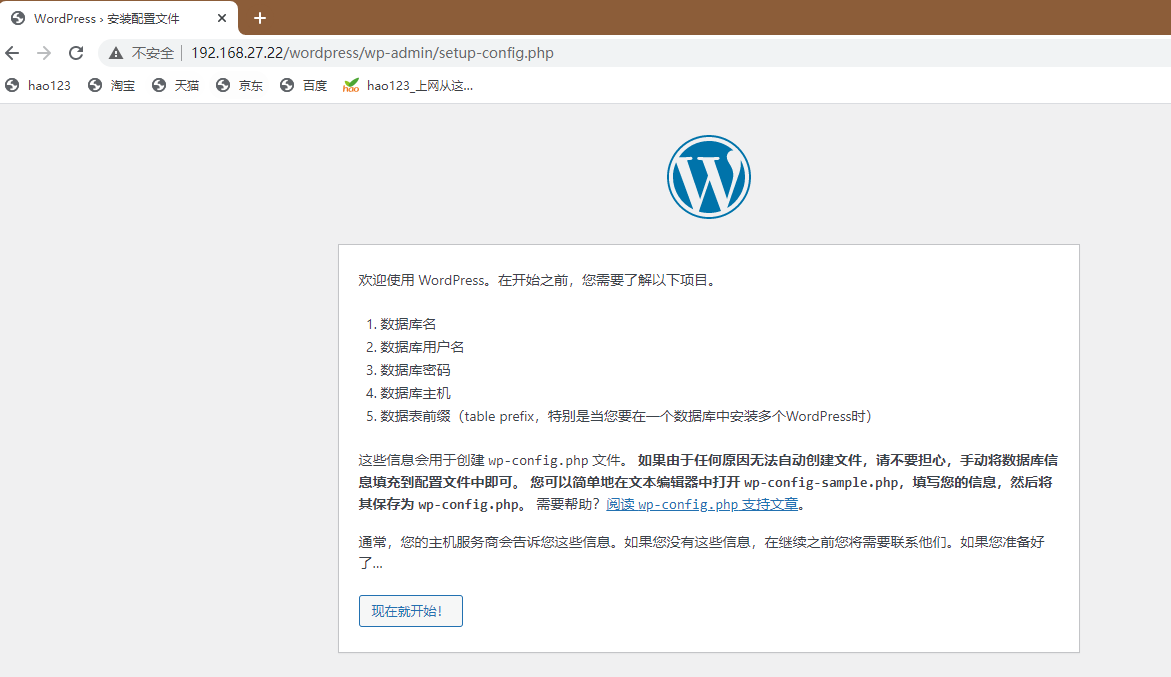
相关文章:
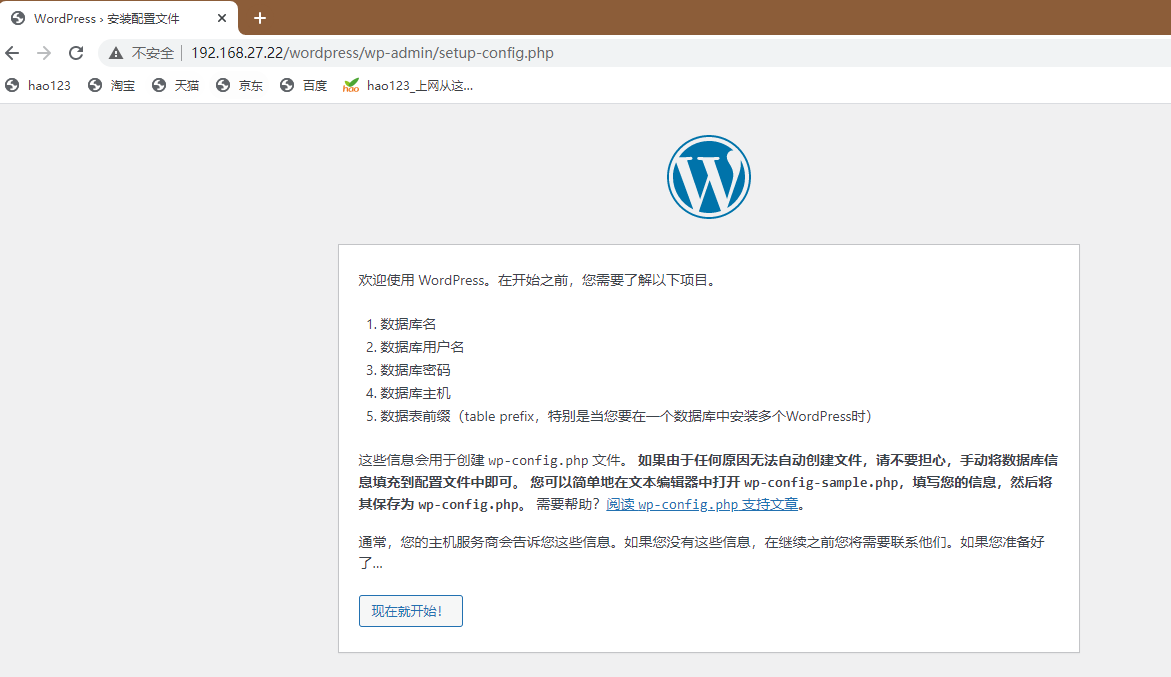
Docker创建 LNMP 服务+Wordpress 网站平台
Docker创建 LNMP 服务Wordpress 网站平台 一.环境及准备工作 1.项目环境 公司在实际的生产环境中,需要使用 Docker 技术在一台主机上创建 LNMP 服务并运行 Wordpress 网站平台。然后对此服务进行相关的性能调优和管理工作。 容器 系统 IP地址 软件 nginx centos…...
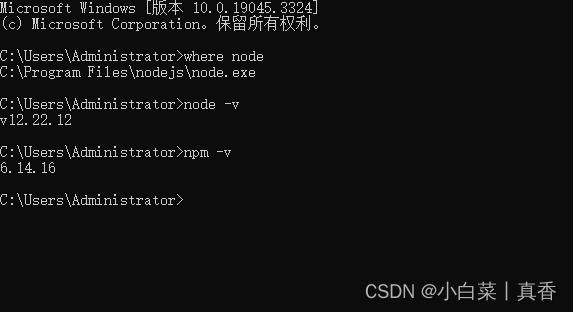
node没有自动安装npm时,如何手动安装 npm
之前写过一篇使用 nvm 管理 node 版本的文章,node版本管理(Windows) 有时候,我们使用 nvm 下载 node 时,node 没有自动下载 npm ,此时就需要我们自己手动下载 npm 1、下载 npm下载地址:&…...
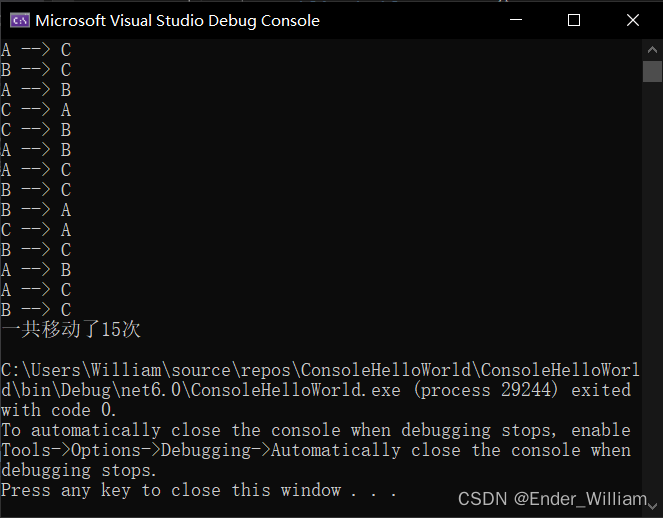
C# 使用递归方法实现汉诺塔步数计算
C# 使用递归方法实现汉诺塔步数计算 Part 1 什么是递归Part 2 汉诺塔Part 3 程序 Part 1 什么是递归 举一个例子:计算从 1 到 x 的总和 public int SumFrom1ToX(int x) {if(x 1){return 1;}else{int result x SumFrom1ToX_2(x - 1); // 调用自己return result…...

窗口函数大揭秘!轻松计算数据累计占比,玩转数据分析的绝佳利器
上一篇文章《如何用窗口函数实现排名计算》中小编为大家介绍了窗口函数在排名计算场景中的应用,但实际上窗口函数除了可以进行单行计算,还可以在每行上打开一个指定大小的计算窗口,这个计算窗口可以由SQL中的语句具体指定,大到整个…...

健康检测智能睡眠床垫方案
《2022中国睡眠质量调查报告》调查结果显示,16%的被调查者存在夜间睡眠时间不足6个小时,表现为24点以后才上床睡觉,并且在6点之前起床;有83.81%的被调查者经常受到睡眠问题困扰,其中入睡困难占2…...
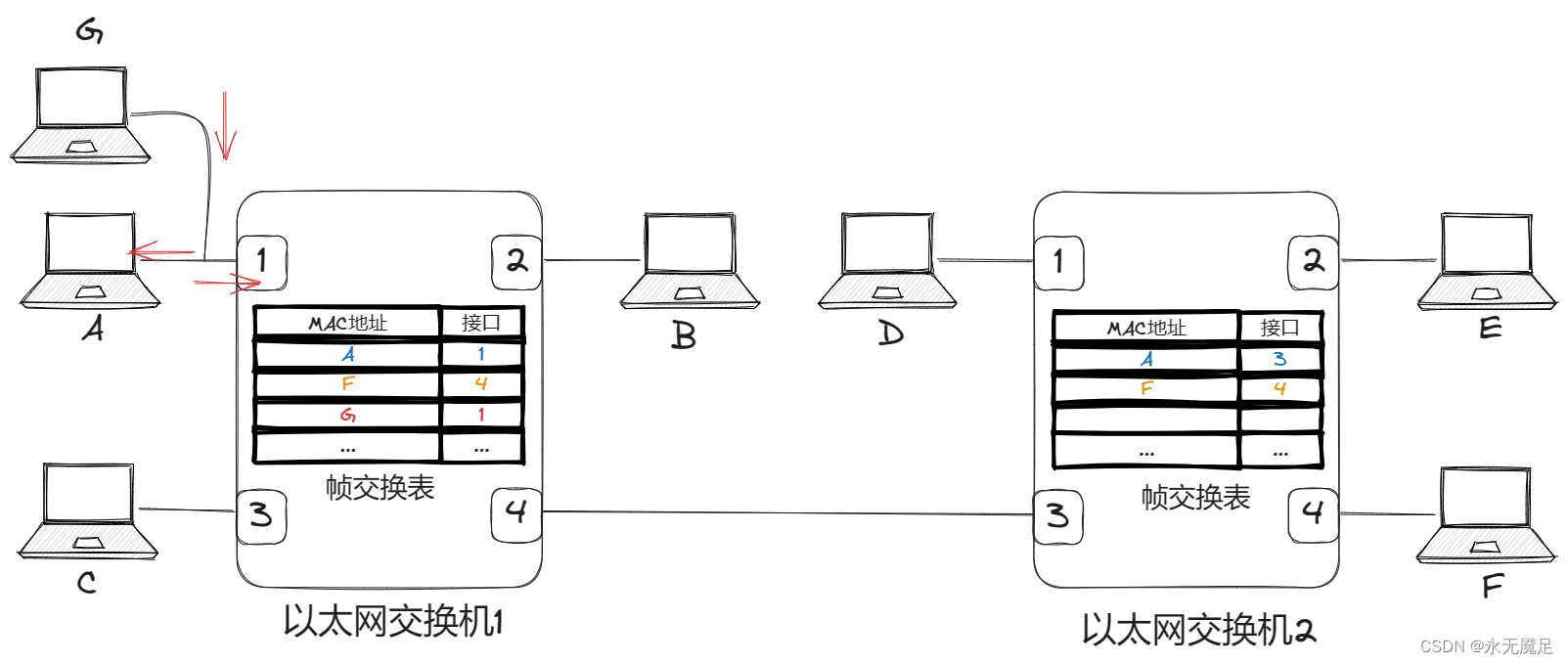
计网第三章(数据链路层)(五)
目录 一、以太网交换机自学习和转发帧的过程 1.两层交换机和三层交换机 2.以太网交换机的基本原理 3.具体实现过程 一、以太网交换机自学习和转发帧的过程 1.两层交换机和三层交换机 大家可能注意到平常做题时有叫两层交换机,或者三层交换机的。 两层交换机就…...

嵌入式系统中常见内存的划分方法
看到有小伙伴在讨论关于单片机内存的话题,今天就结合STM32给大家描述一下常见的划分区域。 在一个STM32程序代码中,从内存高地址到内存低地址,依次分布着栈区、堆区、全局区(静态区)、常量区、代码区,其中全…...

深入理解与实现:常见搜索算法的Java示例
深入理解与实现:常见搜索算法的Java示例 搜索算法在计算机科学中扮演着重要角色,用于在数据集中查找特定元素或解决问题。在本篇博客中,我们将深入探讨图算法的一个重要分支:图的搜索算法。具体而言,我们将介绍图的深…...
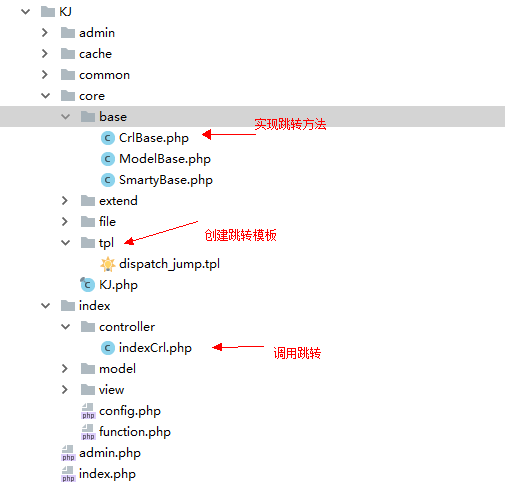
PHP自己的框架实现操作成功失败跳转(完善篇四)
1、实现效果,操作成功后失败成功自动跳转 2、创建操作成功失败跳转方法CrlBase.php /**成功后跳转*跳转地址$url* 跳转显示信息$msg* 等待时间$wait* 是否自动跳转$jump*/protected function ok($urlNULL,$msg操作成功,$wait3,$jump1){$code1;include KJ_CORE./tp…...
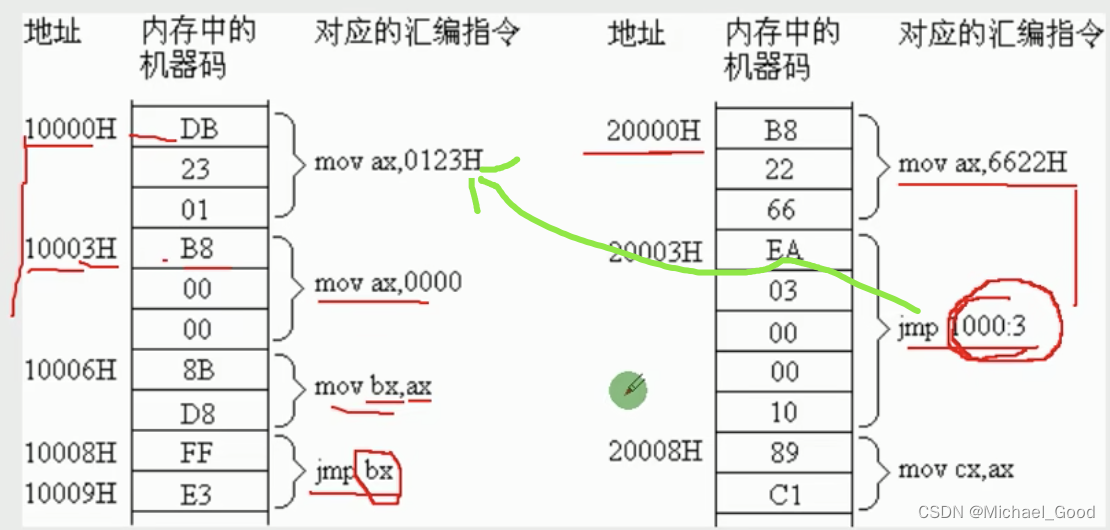
【汇编语言】CS、IP寄存器
文章目录 修改CS、IP的指令转移指令jmp问题分析 修改CS、IP的指令 理论:CPU执行何处的指令,取决于CS:IP应用:程序员可以通过改变CS、IP中的内容,进行控制CPU即将要执行的目标指令;问题:如何改变CS、IP中的…...
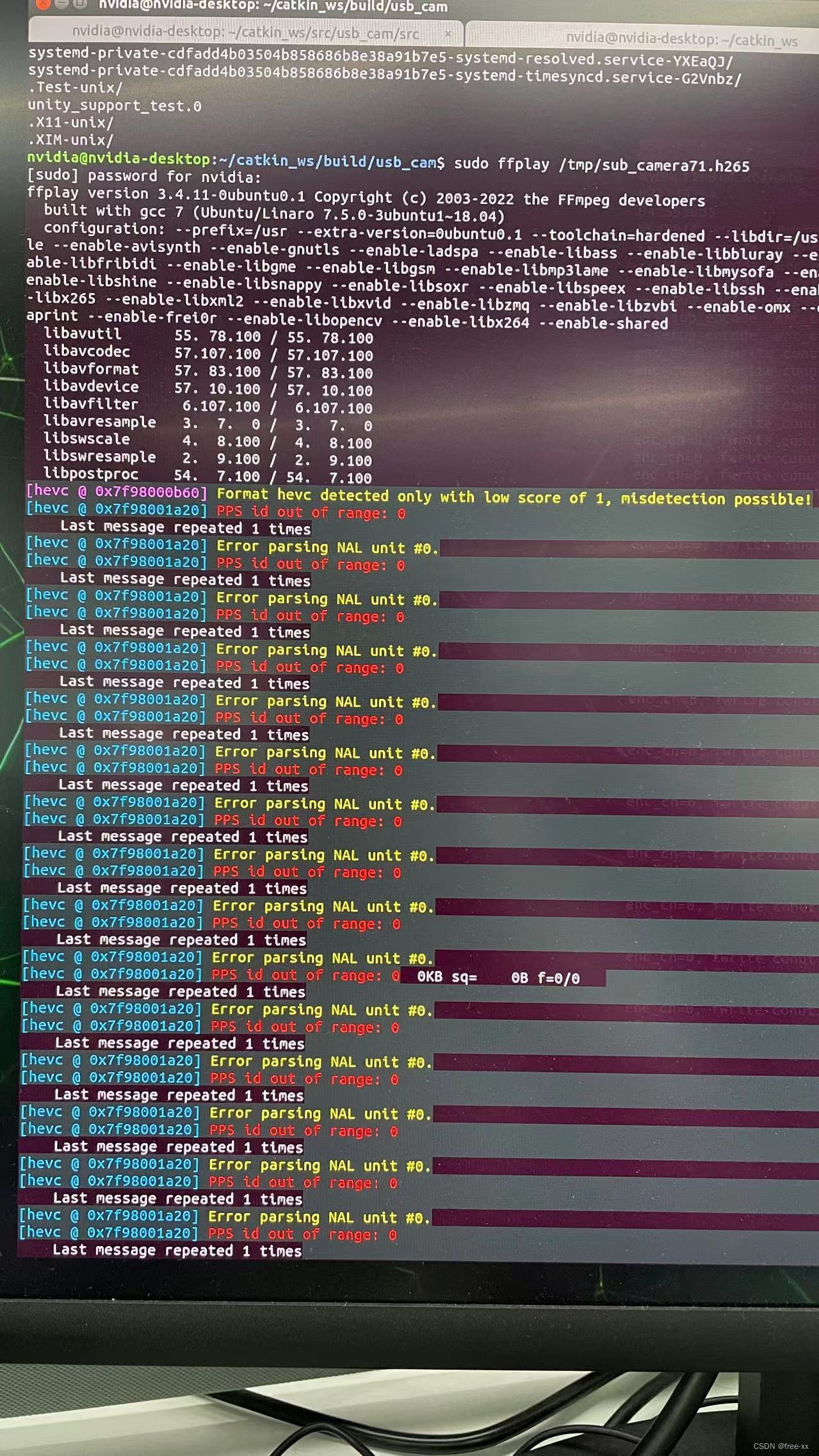
Nvidia Jetson 编解码开发(3)解决H265解码报错“PPS id out of range”
1.问题描述 基于之前的开发程序 Nvidia Jetson 编解码开发(2)Jetpack 4.x版本Multimedia API 硬件编码开发--集成encode模块_free-xx的博客-CSDN博客 通过Jetson Xavier NX 硬编码的H265发出后, 上位机断点播放发出来的H265码流, 会报“PPS id out of range” 错误 …...

Angular中如何获取URL参数?
Angular中的ActivatedRoute中保存着路由信息,可用来提取URL中的路由参数。 constructor(private route: ActivatedRoute){}ngOnInit(): void {this.getUser();}getUser(): void {const id this.route.snapshot.paramMap.get(id);} }route.snapshot是一个路由信息的…...
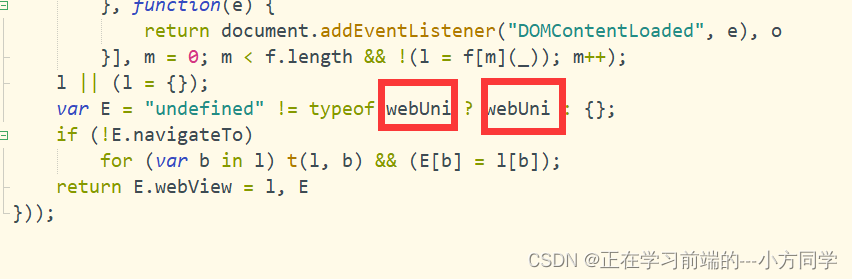
uniapp编写微信小程序和H5遇到的坑总结
uniapp编写微信小程序和H5遇到的坑总结 1、阻止事件冒泡2、二维码生成3、H5跨域配置4、H5时,地址栏上添加版本号5、H5时,tabBar遮挡部分内容6、uniapp使用webview通信6.1、uniapp编写的小程序嵌入h5之间的通信6.1.1、小程序向h5发送消息6.1.2、h5向小程序…...
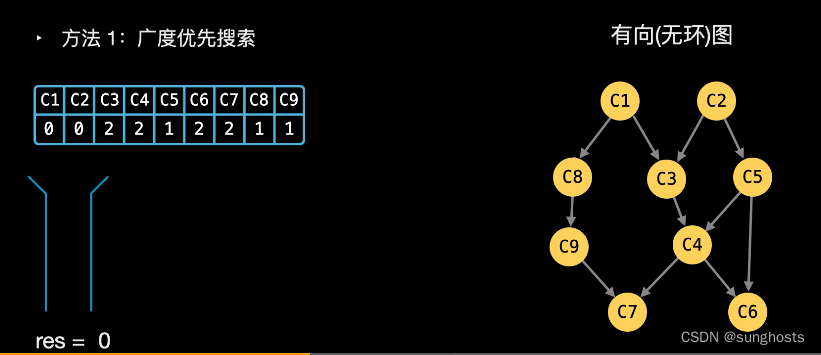
课程表-广度优先和图
你这个学期必须选修 numCourses 门课程,记为 0 到 numCourses - 1 。 在选修某些课程之前需要一些先修课程。 先修课程按数组 prerequisites 给出,其中 prerequisites[i] [ai, bi] ,表示如果要学习课程 ai 则 必须 先学习课程 bi 。 例如&am…...
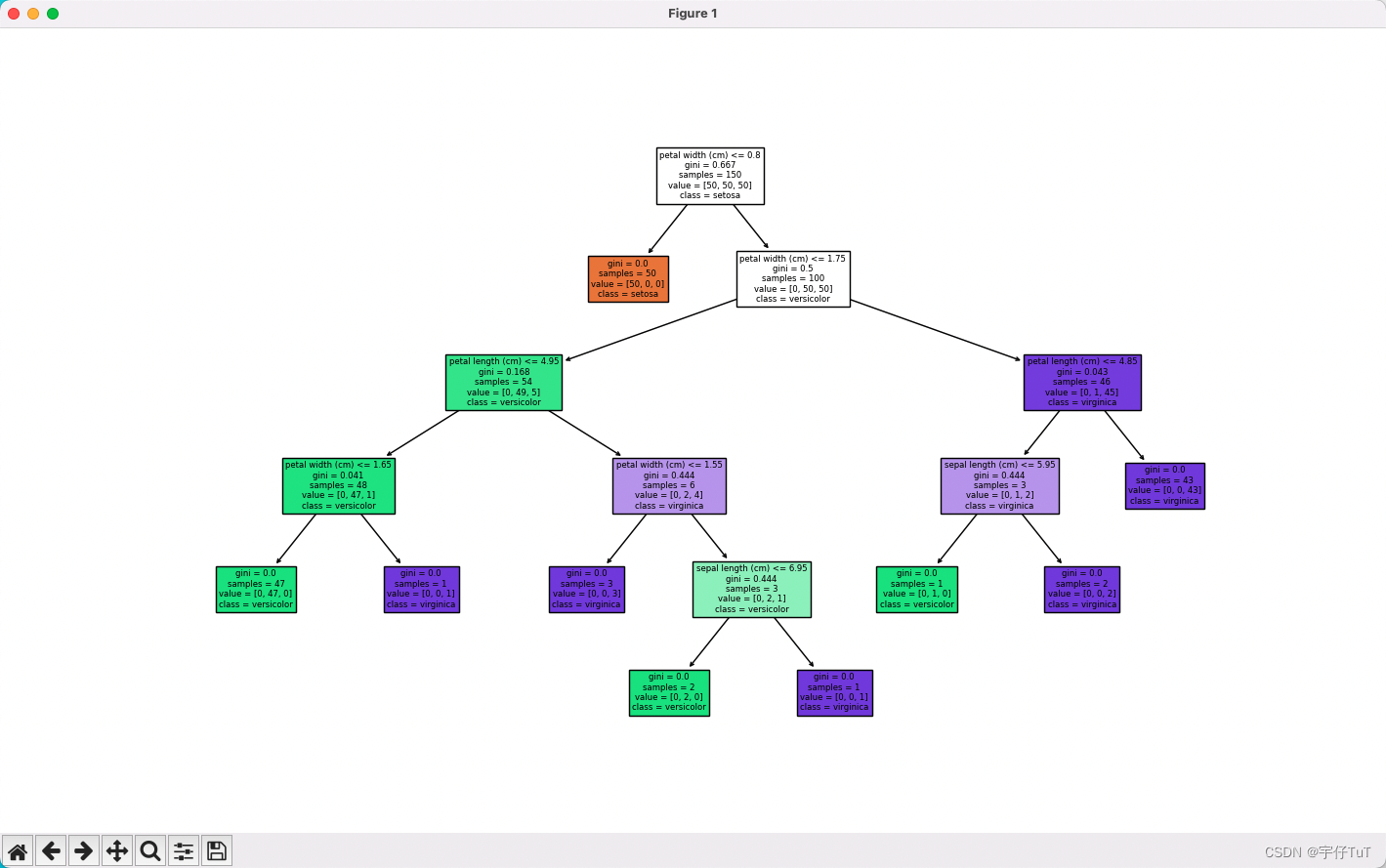
机器学习|决策树:数学原理及代码解析
机器学习|决策树:数学原理及代码解析 决策树是一种常用的监督学习算法,适用于解决分类和回归问题。在本文中,我们将深入探讨决策树的数学原理,并提供 Python 示例代码帮助读者更好地理解和实现该算法。 决策树数学原…...
1.0的星火2.0必将燎原——图文声影PPT全测试
一、前言 大家好,勇哥又来分享AI模型了,前几天讯飞发布的星火大模型2.0迅速的进入了我们圈子里,为了有更多更好的模型分享给大家,分享星火大模型2.0是必须做的,我做一个传递着,希望大家也星火相传啊。 我…...
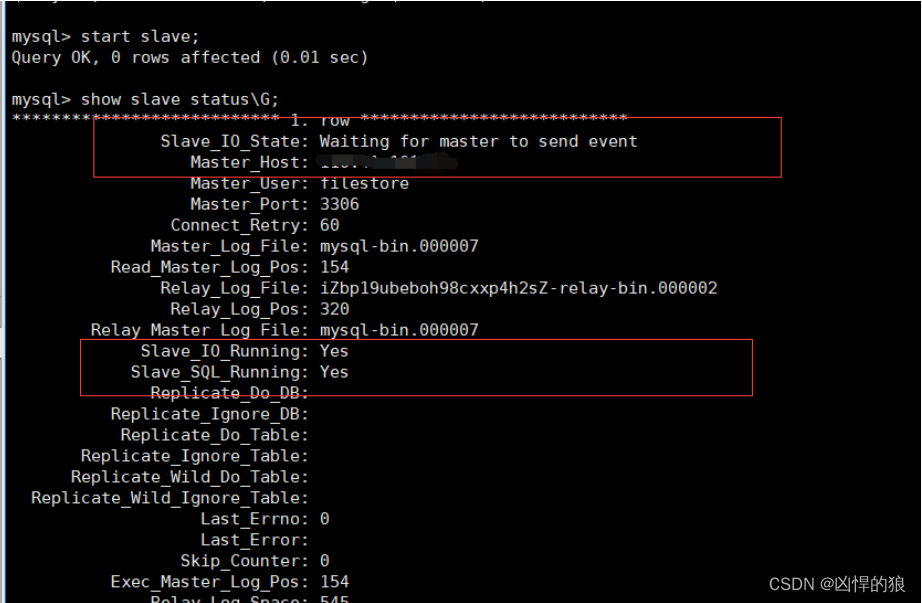
[MySQL]主从服务器布置
配置主服务器 配置文件 /etc/my.cnf 在[mysqld]下进行配置 log_binON //启动二进制日志 log-bin mysql-bin //启用二进制日志,用于记录主服务器的更新操作 server-id 1 // 用来表示mysql服务id,保证集成环境中的唯一性 , 范围 [1,2^32) read-only0 // 1表示只…...
----NV12转成I420,RGB24,ARGB集合)
图像处理算法大全(基于libyuv或IPP)----NV12转成I420,RGB24,ARGB集合
《周星星教你学ffmpeg》技巧 libyuv源码: static void NV12ToI420(BYTE* pNV12_Y, BYTE* pNV12_UV, BYTE* pYV12, int width, int height) { libyuv::NV12ToI420(pNV12_Y, width, pNV12_UV, width, pYV12, width, pYV12 height*width, width / 2, pYV12 hei…...
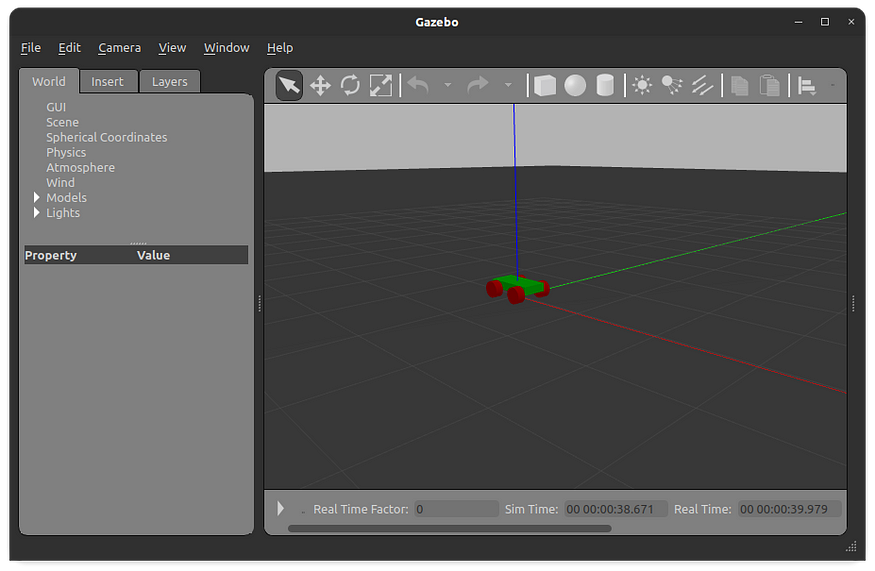
机器人操作系统:ROS2 仿真入门
塞巴斯蒂安 一、说明 在机器人项目中,仿真是一个具有多种用途的重要方面。首先,您可以测试希望机器人执行的行为代码。其次,您可以使用仿真来测试不同类型的硬件,例如距离传感器、相机或 3D 点云传感器,看看哪种效果最…...

面试题:线程池的底层工作原理
线程池的几个重要的参数: 1、corePoolSize:线程池的核心线程数(也是默认线程数) 2、maximumPoolSize:最大线程数 3、keepAliveTime:允许的线程最大空闲时间(单位/秒) 线程池内部是…...
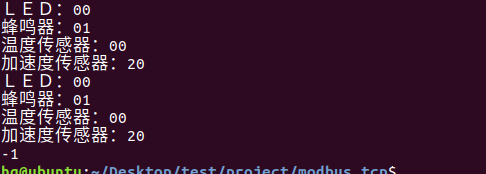
网络编程(Modbus进阶)
思维导图 Modbus RTU(先学一点理论) 概念 Modbus RTU 是工业自动化领域 最广泛应用的串行通信协议,由 Modicon 公司(现施耐德电气)于 1979 年推出。它以 高效率、强健性、易实现的特点成为工业控制系统的通信标准。 包…...

web vue 项目 Docker化部署
Web 项目 Docker 化部署详细教程 目录 Web 项目 Docker 化部署概述Dockerfile 详解 构建阶段生产阶段 构建和运行 Docker 镜像 1. Web 项目 Docker 化部署概述 Docker 化部署的主要步骤分为以下几个阶段: 构建阶段(Build Stage):…...
)
React Native 导航系统实战(React Navigation)
导航系统实战(React Navigation) React Navigation 是 React Native 应用中最常用的导航库之一,它提供了多种导航模式,如堆栈导航(Stack Navigator)、标签导航(Tab Navigator)和抽屉…...

土地利用/土地覆盖遥感解译与基于CLUE模型未来变化情景预测;从基础到高级,涵盖ArcGIS数据处理、ENVI遥感解译与CLUE模型情景模拟等
🔍 土地利用/土地覆盖数据是生态、环境和气象等诸多领域模型的关键输入参数。通过遥感影像解译技术,可以精准获取历史或当前任何一个区域的土地利用/土地覆盖情况。这些数据不仅能够用于评估区域生态环境的变化趋势,还能有效评价重大生态工程…...
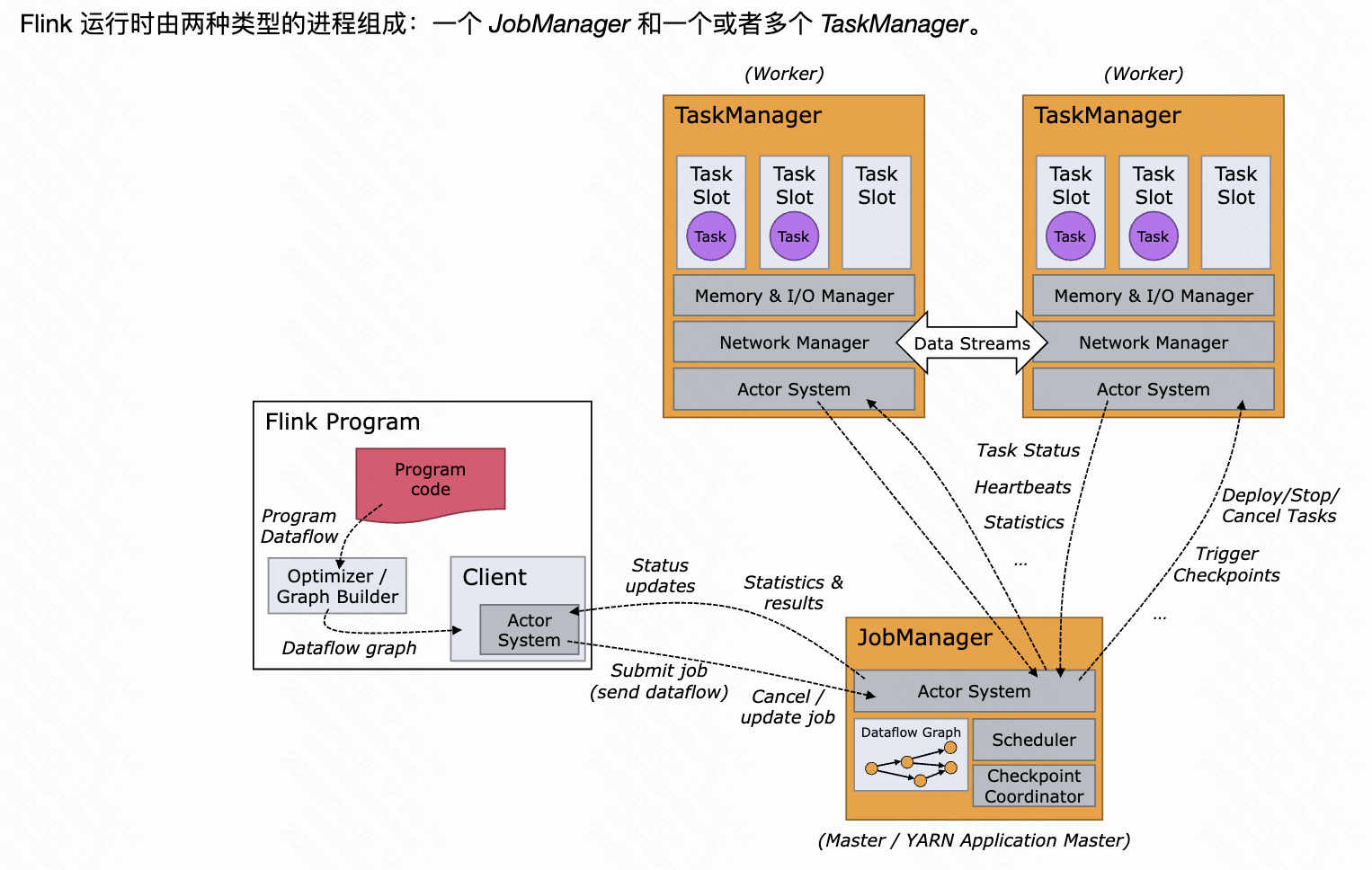
《基于Apache Flink的流处理》笔记
思维导图 1-3 章 4-7章 8-11 章 参考资料 源码: https://github.com/streaming-with-flink 博客 https://flink.apache.org/bloghttps://www.ververica.com/blog 聚会及会议 https://flink-forward.orghttps://www.meetup.com/topics/apache-flink https://n…...
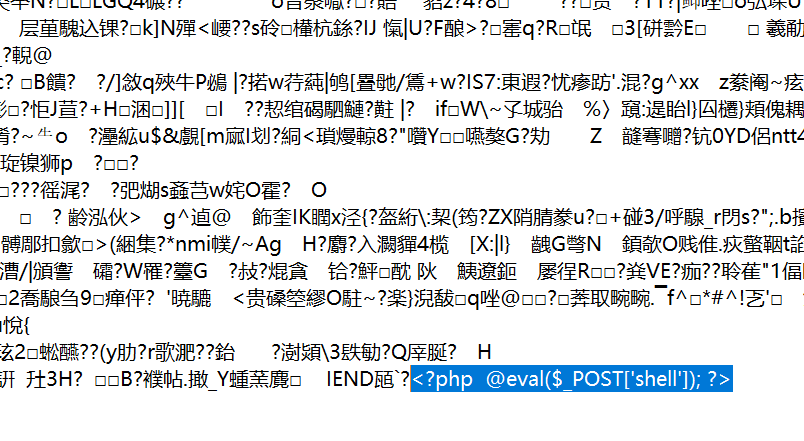
零基础在实践中学习网络安全-皮卡丘靶场(第九期-Unsafe Fileupload模块)(yakit方式)
本期内容并不是很难,相信大家会学的很愉快,当然对于有后端基础的朋友来说,本期内容更加容易了解,当然没有基础的也别担心,本期内容会详细解释有关内容 本期用到的软件:yakit(因为经过之前好多期…...

NPOI Excel用OLE对象的形式插入文件附件以及插入图片
static void Main(string[] args) {XlsWithObjData();Console.WriteLine("输出完成"); }static void XlsWithObjData() {// 创建工作簿和单元格,只有HSSFWorkbook,XSSFWorkbook不可以HSSFWorkbook workbook new HSSFWorkbook();HSSFSheet sheet (HSSFSheet)workboo…...
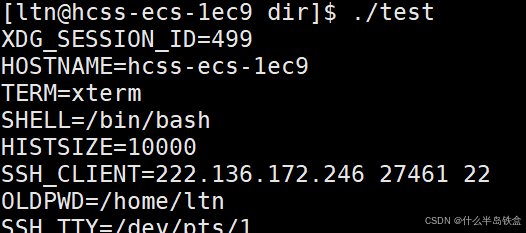
【Linux系统】Linux环境变量:系统配置的隐形指挥官
。# Linux系列 文章目录 前言一、环境变量的概念二、常见的环境变量三、环境变量特点及其相关指令3.1 环境变量的全局性3.2、环境变量的生命周期 四、环境变量的组织方式五、C语言对环境变量的操作5.1 设置环境变量:setenv5.2 删除环境变量:unsetenv5.3 遍历所有环境…...

Vue 模板语句的数据来源
🧩 Vue 模板语句的数据来源:全方位解析 Vue 模板(<template> 部分)中的表达式、指令绑定(如 v-bind, v-on)和插值({{ }})都在一个特定的作用域内求值。这个作用域由当前 组件…...

CSS 工具对比:UnoCSS vs Tailwind CSS,谁是你的菜?
在现代前端开发中,Utility-First (功能优先) CSS 框架已经成为主流。其中,Tailwind CSS 无疑是市场的领导者和标杆。然而,一个名为 UnoCSS 的新星正以其惊人的性能和极致的灵活性迅速崛起。 这篇文章将深入探讨这两款工具的核心理念、技术差…...
